Enveloppen plaatsen in de achterste lade
U kunt DL-enveloppen en COM10-enveloppen in de achterste lade plaatsen.
Het adres wordt automatisch geroteerd en afgedrukt aan de hand van de richting van de envelop, zoals opgegeven in het printerstuurprogramma.
 Belangrijk
Belangrijk
-
Afdrukken vanaf een PictBridge (Wi-Fi)-compatibel apparaat wordt niet ondersteund.
-
De volgende enveloppen kunt u niet gebruiken. De enveloppen kunnen in de printer vast blijven zitten of ertoe leiden dat de printer niet goed meer functioneert.
-
Enveloppen met een reliëf of een behandeld oppervlak
-
Enveloppen met een dubbele klep
-
Enveloppen waarvan de lijmkleppen al vochtig zijn gemaakt en plakken
-
-
Bereid enveloppen voor.
-
Druk de hoeken en randen van de enveloppen omlaag om deze zo plat mogelijk te maken.
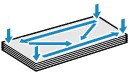
-
Als de enveloppen gekruld zijn, houdt u de tegenoverliggende hoeken vast en buigt u deze voorzichtig in de tegengestelde richting.
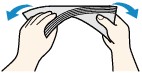
-
Als de klep van de envelop is gevouwen, maakt u deze plat.
-
Gebruik een pen om de bovenrand van de envelop in de invoerrichting plat te strijken en de vouw scherper te maken.
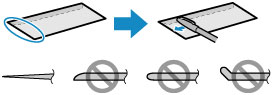
Hierboven ziet u een zijaanzicht van de bovenrand van de envelop.
 Belangrijk
Belangrijk-
De enveloppen kunnen vastlopen in de printer als ze niet plat zijn of als de hoeken niet zijn uitgelijnd. Zorg ervoor dat het papier niet meer dan 3 mm (0,12 inch) is opgekruld of opgebold.
-
-
Open de papiersteun (A) en trek het verlengstuk van de papiersteun (B) uit.
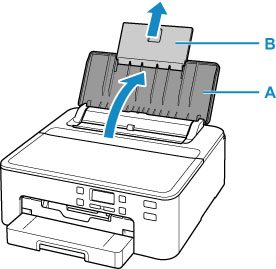
-
Open het klepje over de invoersleuf (C).
-
Verschuif de rechterpapiergeleider (D) om beide papiergeleiders te openen.
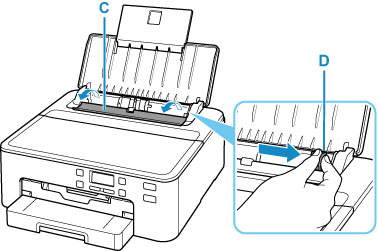
-
Plaats de enveloppen in de lengterichting MET DE AFDRUKZIJDE OMHOOG GERICHT.
Er kunnen maximaal 10 enveloppen tegelijk worden geplaatst.
Vouw de klep van de envelop en plaats de envelop in de lengterichting met de adreszijde omhoog gericht.
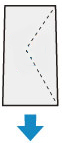
-
Schuif de rechterpapiergeleider (D) tegen de zijkanten van de enveloppen.
Schuif de papiergeleiders niet te hard tegen de enveloppen. De enveloppen worden dan misschien niet goed ingevoerd.
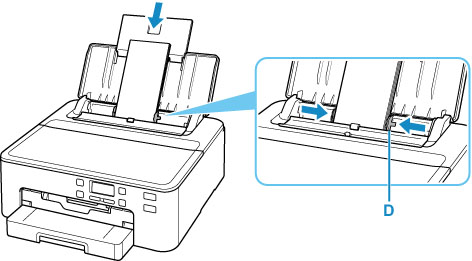
 Opmerking
Opmerking-
Plaats de enveloppen niet hoger dan de markering voor de maximumcapaciteit (E).
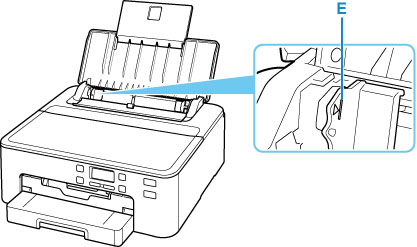
-
-
Sluit voorzichtig het klepje over de invoersleuf (C).
 Belangrijk
Belangrijk-
Als het klepje over de invoersleuf is geopend, kan er geen papier worden ingevoerd. Zorg dat u het klepje over de invoersleuf sluit.
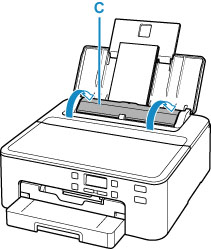
Nadat u het klepje over de invoersleuf hebt gesloten, wordt het registratiescherm voor papiergegevens voor de achterste lade weergegeven op het LCD-scherm.
-
-
Druk op de knop OK.

-
Gebruik de knop
 of
of  om het formaat van de geplaatste enveloppen in de achterste lade te selecteren en druk daarna op de knop OK.
om het formaat van de geplaatste enveloppen in de achterste lade te selecteren en druk daarna op de knop OK.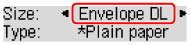
 Opmerking
Opmerking-
Een
 (sterretje) op het LCD-scherm geeft de huidige instelling aan.
(sterretje) op het LCD-scherm geeft de huidige instelling aan.
-
-
Gebruik de knop

 om Envelop (Envelope) te selecteren en druk daarna op de knop OK.
om Envelop (Envelope) te selecteren en druk daarna op de knop OK.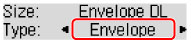
Volg de aanwijzingen van meldingen op het scherm om de papiergegevens op te slaan.
-
Trek de papieruitvoerlade (F) uit en trek vervolgens de papieruitvoersteun (G) uit.
Voordat u gaat afdrukken, moet u de papieruitvoerlade uittrekken. Als u dat niet doet, wordt het afdrukken niet gestart.
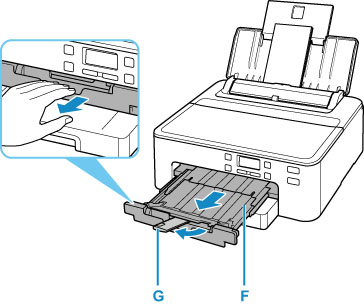
 Opmerking
Opmerking
-
Om onjuiste afdrukken te voorkomen, biedt deze printer een functie die detecteert of de instellingen voor het papier in de achterste lade, overeenkomen met de papierinstellingen. Selecteer de afdrukinstellingen in overeenstemming met de papierinstellingen voordat u gaat afdrukken. Als deze functie is ingeschakeld, wordt een foutbericht weergegeven als deze instellingen niet overeenkomen om zo onjuiste afdrukken te voorkomen. Als dit foutbericht wordt weergegeven, controleert en corrigeert u de papierinstellingen.

